Convertir GPT vers MBR lors de l’Installation du Système d’Exploitation

Salut, nous sommes heureux d’être encore avec vous une fois de plus de notre nouveau billet sur comment convertir le format du disque dur GPT vers MBR lors de l’installation du système d’exploitation.
En premier lieu, le sujet te semble si difficile? ou c’est ta première fois d’entendre les vocabulaires utilisées sur le titre? pour ce faire, sur ce nouveau billet, tu apprendras tout, sans aucun problème.
C’est ainsi que nous devons comprendre au préalable qu’est-ce que le GPT et MBR pour assez comprendre la nécessité de ce billet.
Par ajout, les deux acronymes cités ci-haut sont deux manières différentes de stocker les informations de partitionnement sur un disque.
De ce fait le format GPT est en anglais, signifiant « GUID PARTITION TABLE » ou Globally unique identifier partition est un format qui permet de faire la description de la table de partitionnement d’un disque dur.
Cependant, certains BIOS (basic input output system) utilisent ce format.
En outre, pour le format MBR, nous signalerons que ce format fut introduit par IBM PC DOS 2.0 en 1983. C’est un acronyme signifiant Master Boot Record est un secteur de démarrage se situe au début d’un lecteur.
En fin, pour le MSR permet de déterminer l’emplacement du chargeur d’amorçage. En plus il a une variance de fonctionner avec les disques de deux (2) téraoctets comme le maximum. Et enfin, il prend en charge jusqu’à quatre partitions
LES AVANTAGES DE GPT.
Comme nous l’avons déjà signalé en haut que GPT veut en dire tout simplement « Guid partition table», comme son nom l’indique, il permet d’identifier uniquement chaque partition sur votre disque dur. En outre, c’est une nouvelle version de format qui vient remplacer le vieillissant format MBR.
De surcroit, il permet de donner l’avantage à l’utilisateur de partitionner son disque dur d’une manière illimitée. En fin, avec le format GPT, les données sont en décomposition.
De ce fait, le GPT permet d’informer et tenter de donner la possibilité à l’utilisateur de récupérer sans aucun problème.
COMMENT CONVERTIR GPT VERS MBR LORS DE L’INSTALLATION D’UN SYSTEME D’EXPLOITATION
Souvent, vous êtes en cours d’installation d’un système d’un système d’exploitation. Par contre, une étape vous permet de choisir par où changer le système d’exploitation.
En outre, vous avez reçu c’est message « impossible d’installer Windows sur le lecteur 0, partition 4 (Afficher les détails). Et vous n’avez plus de continuer le processus de l’installation de votre système d’exploitation?
Voilà, la solution est arrivée juste pour vous qui avez déjà été victime dans c’est truc .Et suivez les étapes ci-dessous pour changer le format de votre disque GPT vers MBR.
1ère étape : lancement de l’invite de commande pour convertir de GPT vers MBR.
Sur votre clavier, faites la combinaison simultanément pour accéder dans l’invite de commande, en cliquant simultanément sur le bouton « SHIFT + F10 » et voilà l’interface graphique de votre invite de commande qui est à votre disposition.
Remarque : les étapes suivantes permettront de formater votre disque.
Et s’il n y a pas de données importantes, veuillez continuer le processus. Par contre, déplacez les fichiers dont, vous aviez besoin, et revenez pour continuer le processus.
KALOSALE Christophe
Mais si vous voulez convertir de GPT vers MSR sans formater votre disque, tu peux utiliser le logiciel Rufus
2ère étape : les lignes de commandes pour convertir de GPT vers MBR.
Une fois que l’interface s’affiche, saisissez ces lignes de commandes de manière séquentielle.
- Diskpart : qui permettra à l’ordinateur de signaler les partitions soient fusionnées et y accéder pour l’utilisation.
- List disk : permet d’afficher une liste de tous les supports informatiques qui se connectent sur votre ordinateur.
- Select disk 0 : qui sert de sélectionner le disque dont, vous allez changer le format de GPT vers MBR, et le 0 est un chiffre spécifié pour le disque, quant à vous, vous n’avez qu’à choisir le chiffre dont votre disque porte.
- Clean : qui aide de nettoyer le disque, et donc votre disque sera vide.
- Convert mbr : permet donc de convertir de GPT vers MBR et ce qui fait, la problématique de notre astuce, et voilà l’image en bas de message qui vous aurez après avoir fait toutes les étapes ci-dessus et enfin veuillez annuler le processus de l’installation de votre système d’exploitation et recommencez encore.
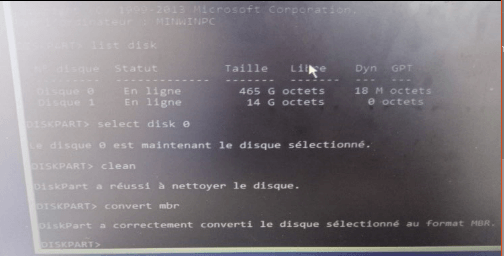
Remarque : votre disque dur sera automatiquement non alloué et pour le faire allouer, sur la barre de recherche sur notre site, faites une recherche sur comment allouer un disque dur.
KALOSALE Christophe
Conclusion
Et voilà, nous sommes à la fin de cette astuce, espérons que vous aviez totalement compris, sur comment convertir le format du disque dur GPT vers MBR lors de l’installation de système d’exploitation. En outre, si vous voulez savoir convertir le PDF vers audio, cliquer ici.
Et donc, nous vous prions de vous abonner pour plus d’astuces. En fin, partager cette astuce sur les réseaux sociaux qui vous semblent bons.
Pour clore, décrivez nous en commentaire en cas d’une problématique sur cette astuce.
Merci et à bientôt.



